Czy chcesz wybrać dla siebie przydatne treści z dużych plików PDF? Rozdzielacz PDF może pomóc rozwiązać ten problem. Umożliwia użytkownikom dzielenie pliku PDF na wiele sposobów. A jakość wyjściowych plików PDF byłaby idealna.
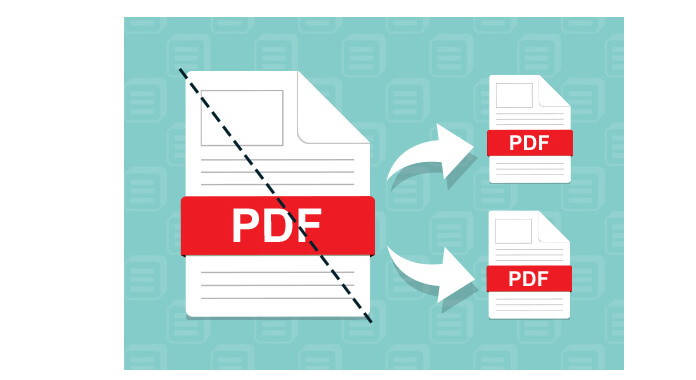
W tej części chcielibyśmy przedstawić Państwu profesjonalistę PDF Converter Ultimate aby pomóc Ci skutecznie podzielić plik PDF.
Krok 1 Dodaj plik PDF
Kliknij przycisk „Dodaj plik (i)”, aby wprowadzić plik PDF, który chcesz podzielić.

Krok 2 Wybierz strony do podzielenia
W obszarze Zakres stron kliknij opcję Zakres. Jeśli chcesz tylko jedną stronę, wprowadź numer strony. Jeśli chcesz ciągłych stron, wprowadź zakres stron. Na przykład, aby wyodrębnić stronę 3 do strony 10, wystarczy wpisać 3-10. Jeśli chcesz mieć kilka stron, które nie są ciągłe, wprowadź numery stron i zakresy stron. Na przykład dane wejściowe 3,5,8,12-15 oznaczają stronę 3, stronę 5, stronę 8 i stronę 12-15.

Krok 3 Zacznij konwertować
Wybierz potrzebny format wyjściowy i kliknij przycisk PDF, aby rozpocząć konwersję.
Czy udało Ci się podzielić duży plik PDF? To doskonałe narzędzie PDF Converter Ultimate zawsze może być najlepszym narzędziem do obsługi plików PDF. Jeśli chcesz scal pliki PDF, nasza strona zawiera również najlepsze porady.